如何在word文档中插入手写签名
今天给大家介绍一下如何在word文档中插入手写签名的具体操作步骤。
1. 首先在电脑中,事先准备好手写签名的图片,找到想要插入手写签名的Word文档,双击打开。
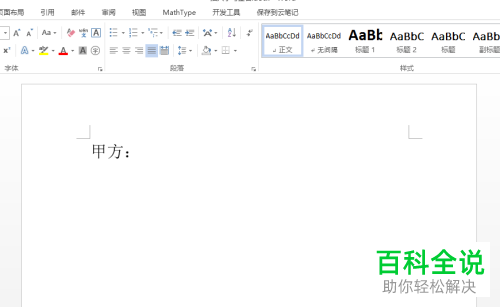

2.在打开的主页面,点击上方的“插入”菜单,然后选择“图片”,把我们准备好的签名图片插入进来,然后选中图片,点击“格式---“颜色”,在打开的菜单中,选择“黑白:50%”:
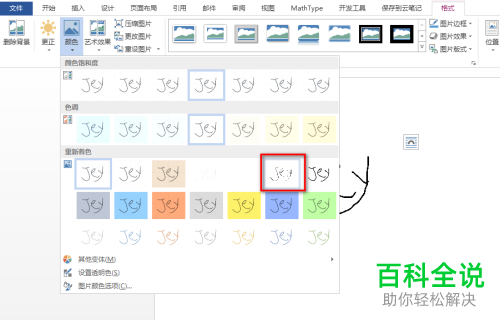
3. 如图,设置好的签名就接近于word文档的底色了:

4. 然后将图片再次选中,依次点击“格式”---“颜色”,接着选择菜单中的“设置透明色”选项:
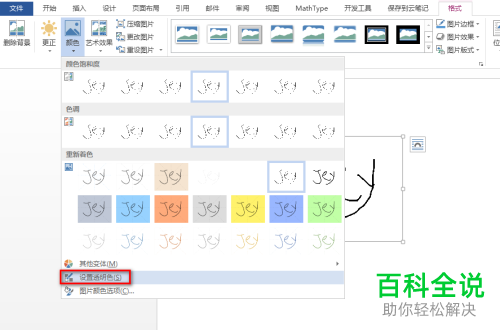
5. 如图,就是设置后的效果了:
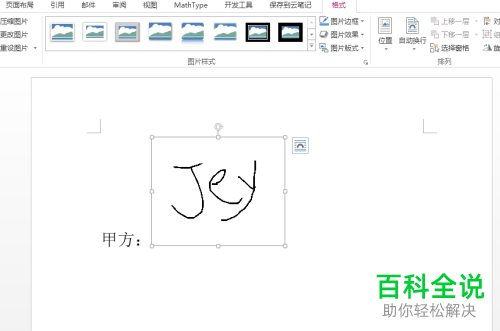
6. 然后再调整一下图片的大小,还可以设置图片的环绕方式,最后效果如图:
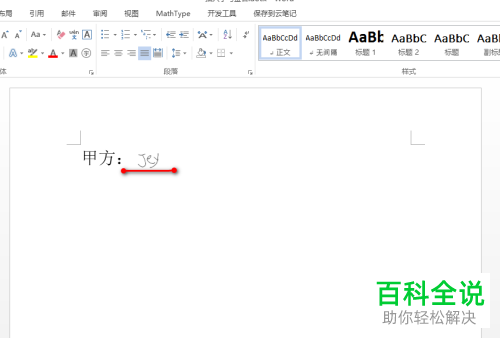
以上就是如何在word文档中插入手写签名的具体操作步骤。
赞 (0)

